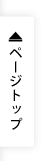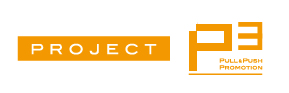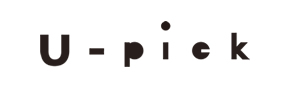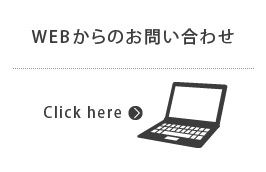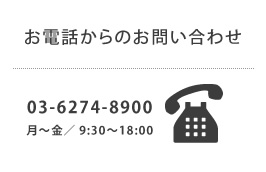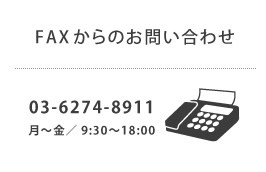HOW TO
初心者のためのスマホ活用術
いまさら聞けないスマートフォンの基本的な使用方法から
便利なアプリまでスマホ関連情報を幅広くご紹介します。
第十回:アップデートをしよう!
2014年5月9日
カテゴリー:初心者のためのスマホ活用術
突然ですがみなさん、スマホOSやアプリのアップデートはされていますか?
これが結構大切なんです。
今のところ特に問題はないし、面倒。。
そんな方は注意が必要ですよ!
第十回:アップデートをしよう!
1.そもそもアップデートとは何なのか?
スマホのOSアップデートとしては
セキュリティ対策といった側面があります。
その他にも不具合の出ている機能への対処や
リリースしたものの不評だったりすると、もっと使いやすい操作方法に変更になったり、新しい機能が盛り込まれる場合もあります。
アップデートしないということは、セキュリティの脆弱性はそのまま、不具合もそのまま、新しい機能などの追加要素も受け取らないということになります。
アップデートページの情報に何について対処されたり、機能追加されたりしているかが記載されていると思います。この情報も確認しましょう。
これはアプリのバージョンアップでも同じことが言えます。
下記に例を上げた2つの説明は、ほぼ同じ内容です。
- バグの修正とパフォーマンスの向上。
- 各種不具合の修正。
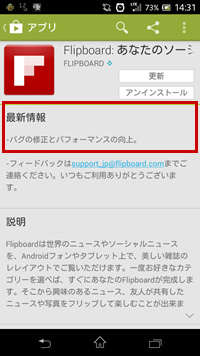
|
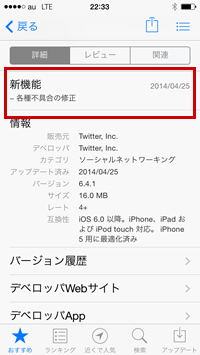
|
もう少しくだいて説明すると、
不具合の修正や処理が重くなったり、途中で動かなくなったり、誤作動した場合への対処と言ったところでしょうか。
これ以外にも各アプリ特有の機能の追加が合った場合は詳しく説明されていることがあります。
アップデートをリリースしているメーカーというのはその辺りのアフターフォローをしっかりしているということになります。
2.OSアップデートの注意点
OSのバージョンアップの際、データのバックアップをしておきましょう。
特に電話番号・メールアドレス、写真などの画像データなどはバックアップしておくことをお勧めします。
キャリアから提供されているバックアップツールを使っても良いですし、AndroidスマホならばGoogleアカウントへ、iPhoneならばiCloudを利用する方法もあります。
基本的にアップデートしてしまうと、元のバージョンには戻すことは出来ません。機能の名称や操作方法などが若干変わる場合ががあることを覚えておきましょう。
Androidスマホ
● docomo:SDカードバックアップ
https://www.nttdocomo.co.jp/support/utilization/backup/app/
● au:Android用アプリ 「auバックアップアプリ」のご紹介
http://cs.kddi.com/support/backup/pr/
● Softbank:[SoftBank スマートフォン]SDカードにデータをバックアップ・読み込む方法を教えてください。
http://faq.mb.softbank.jp/detail.aspx?cid=75423&id=75423&a=102
iPhone
●au:【iPhone / iPad(iOS7)】iCloudを利用したバックアップ方法(アドレス帳 / 各種データ)
http://www.au.kddi.com/iphone/support/guide/howto-backup-icloud.html
●Softbank:iCloudでバックアップする
http://www.softbank.jp/mobile/iphone/support/data-icloud/backup/
●Apple:iOS のバックアップ方法を選択する (iOS デバイスのバックアップに iTunes と iCloud のどちらを使うべきか)
http://support.apple.com/kb/ht5262?viewlocale=ja_JP
アップデートする際には通信環境と電源に注意しましょう。
Wi-Fi接続してアップデートする場合は電波が安定して受信できる状態で行ってください。電波が弱かったり、途中で途切れたりする環境ですと必要以上に時間がかかったり、不具合の原因となります。
電源に関しても途中でバッテリー切れ等が起こらないように、電源アダプターを接続した状態で行うことをお勧めします。
3.アップデートの方法
【Androidスマホ:Androidアップデート】
設定>端末情報>Androidバージョンアップ
※3G/LTE回線(パケット通信料が発生します。)またはWi-Fi接続してアップデートができます。
【iPhone:iOSアップデート】
設定>一般>ソフトウェアアップデート>ダウンロードしてインストール
※ パソコンにインストールされたiTunesを使用、またはWi-Fi接続してアップデートができます。
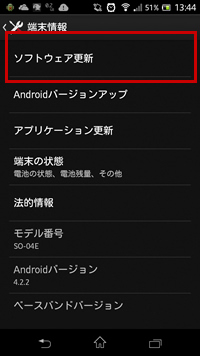
|
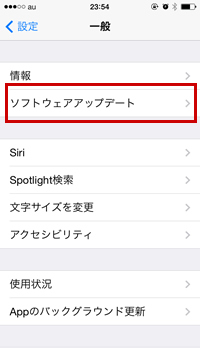
|
以上がアップデートの手順です。
今回ご紹介した通りアップデートはしっかり掛けることが大切ですが、
稀なケースとして、アップデートリリース初日〜数日後に新しいバージョンに不具合が見つかるケースです。
大きな不具合が見つかるケースはそれほど多くはありませんが、機能面での比較的小さい不具合というのはよくあります。
このようなケースをご紹介してしまうと、
「なんだ、そんなことならアップデートはこわくてできない!」
とアップデートに対して警戒心を持ってしまう方もいるかと思いますが、
アップデートリリース直後は新しい新機能など素早く体験できる代わりにリスクが伴うことも心得ましょう。
重大なセキュリティの脆弱性に対してリリースされたものでない場合は、1週間程度は様子を見ておき、アップデートする前にお使いの仕様端末メーカーやキャリアのホームページでアップデート情報を確認してから行うと安心です。
いままでアップデートしたことがないという方、今後はOSやアプリのアップデートをしっかりして安全にスマホを使用しましょう。